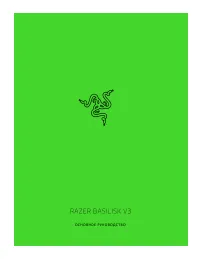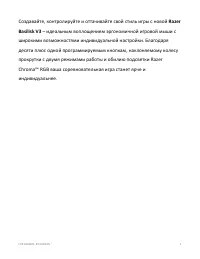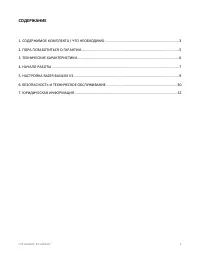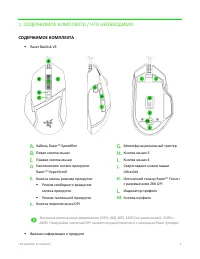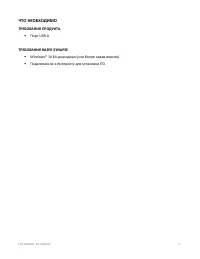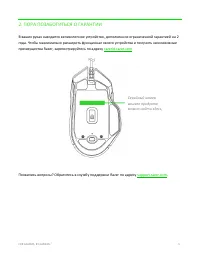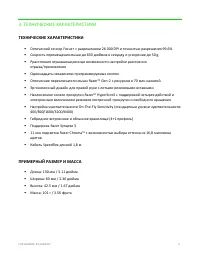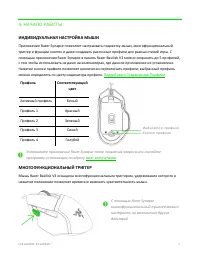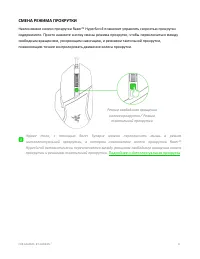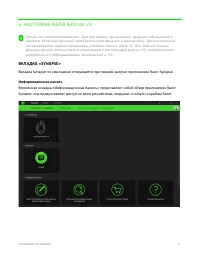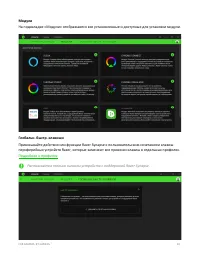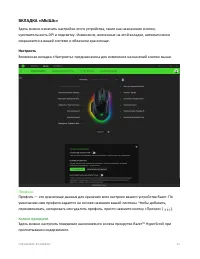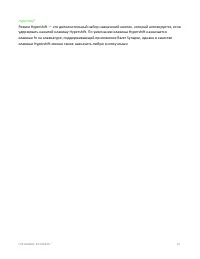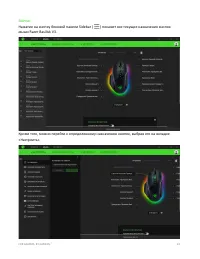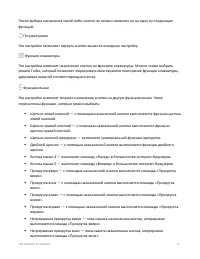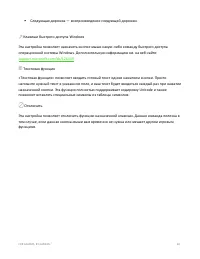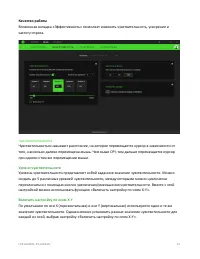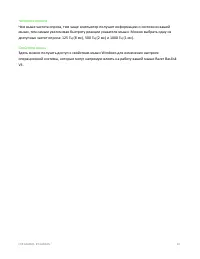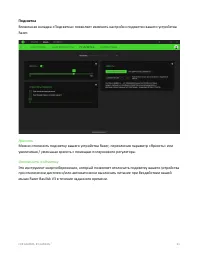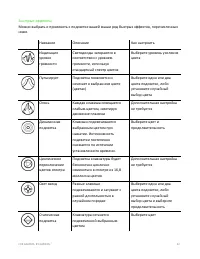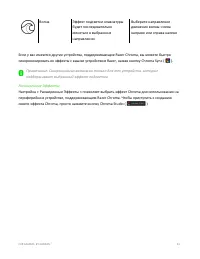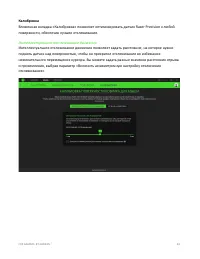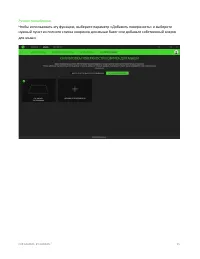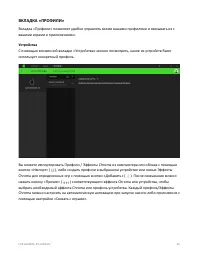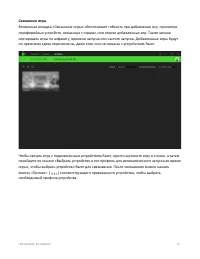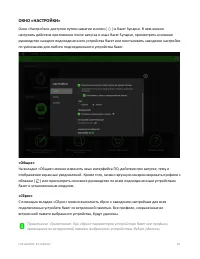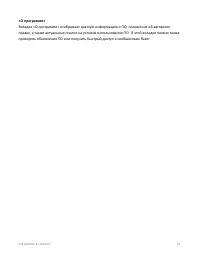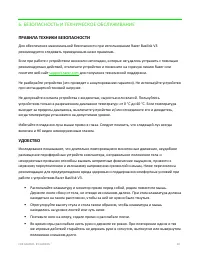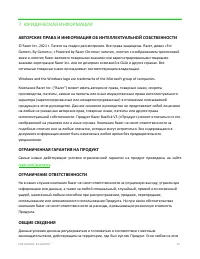Компьютерные мыши Razer Basilisk V3 - инструкция пользователя по применению, эксплуатации и установке на русском языке. Мы надеемся, она поможет вам решить возникшие у вас вопросы при эксплуатации техники.
Если остались вопросы, задайте их в комментариях после инструкции.
"Загружаем инструкцию", означает, что нужно подождать пока файл загрузится и можно будет его читать онлайн. Некоторые инструкции очень большие и время их появления зависит от вашей скорости интернета.
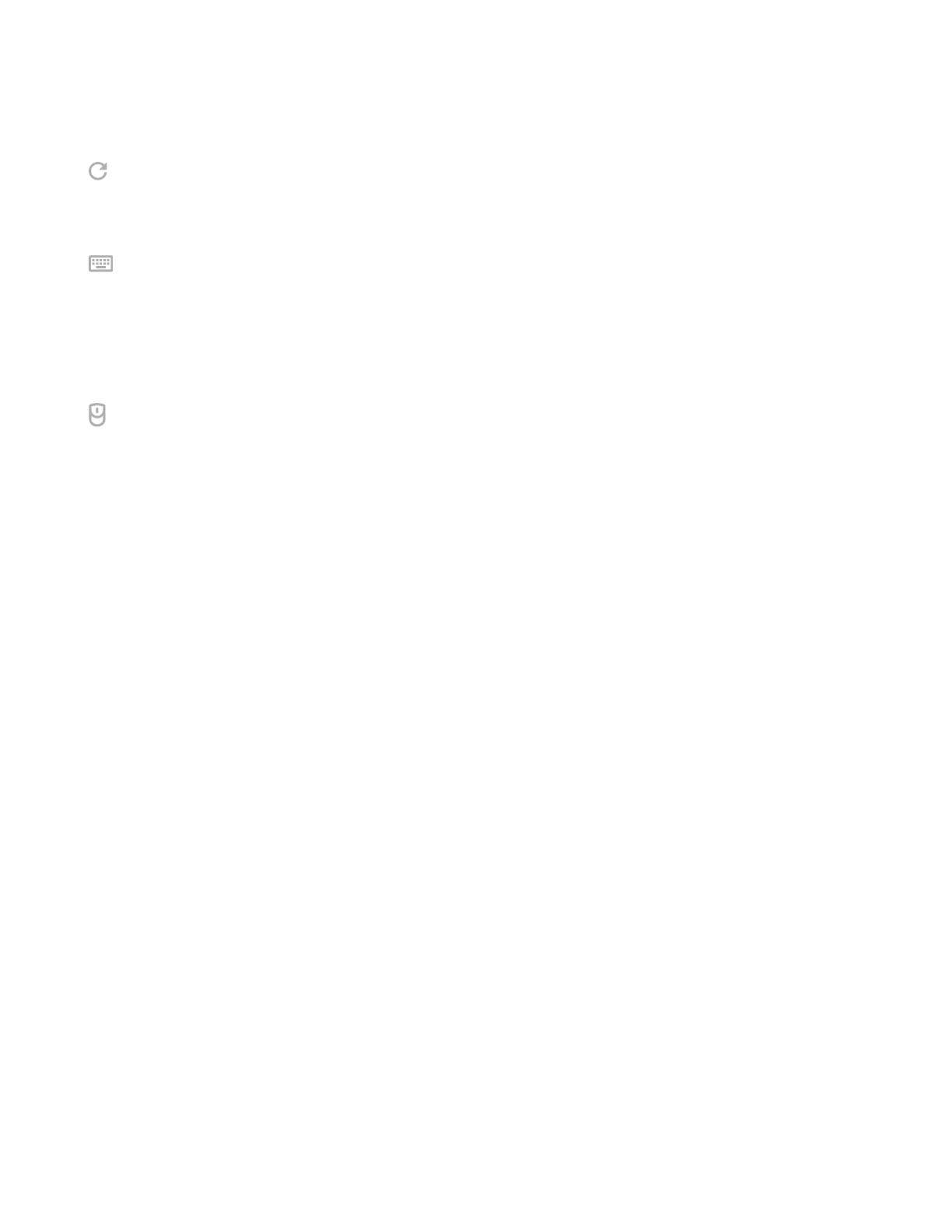
FOR GAMERS. BY GAMERS.
™
15
После выбора назначения какой
-
либо кнопки ее можно изменить ее на одну из следующих
функций:
По умолчанию
Эта настройка позволяет вернуть кнопке мыши ее исходную настройку.
Функция клавиатуры
Эта настройка изменяет назначение кнопки на функцию клавиатуры. Можно также выбрать
режим Turbo, который позволяет эмулировать многократное повторение функции клавиатуры,
удерживая нажатой соответствующую кнопку.
Функция мыши
Эта настройка изменяет текущее назначение кнопки на другую функцию мыши. Ниже
перечислены функции, которые можно выбрать:
▪
Щелчок левой кнопкой —
с помощью назначенной кнопки выполняются функции щелчка
левой кнопкой.
▪
Щелчок правой кнопкой —
с помощью назначенной кнопки выполняются функции
щелчка правой кнопкой.
▪
Щелчок кнопкой прокрутки —
включение универсальной функции прокрутки.
▪
Двойной щелчок —
с помощью назначенной кнопки выполняются функции двойного
щелчка.
▪
Кнопка мыши 4 —
выполняет команду «Назад»
в большинстве интернет
-
браузеров.
▪
Кнопка мыши 5 —
выполняет команду «Вперед» в большинстве интернет
-
браузеров.
▪
Прокрутка вверх —
с помощью назначенной кнопки выполняется команда «Прокрутка
вверх».
▪
Прокрутка вниз —
с помощью назначенной кнопки выполняется команда «Прокрутка
вниз».
▪
Прокрутка влево —
с помощью назначенной кнопки выполняется команда «Прокрутка
влево».
▪
Прокрутка вправо —
с помощью назначенной кнопки выполняется команда «Прокрутка
вправо».
▪
Непрерывная прокрутка вверх —
пока нажата назначенная кнопка, непрерывно
выполняется команда «Прокрутка вверх».
▪
Непрерывная прокрутка вниз —
пока нажата назначенная кнопка, непрерывно
выполняется команда «Прокрутка вниз».
Содержание
- 3 СОДЕРЖАНИЕ
- 4 СОДЕРЖИМОЕ КОМПЛЕКТА; Razer Basilisk V3
- 5 ЧТО НЕОБХОДИМО; ТРЕБОВАНИЯ ПРОДУКТА; Порт USB; ТРЕБОВАНИЯ RAZER SYNAPSE; Подключение к Интернету для установки ПО
- 6 ПОРА ПОЗАБОТИТЬСЯ О ГАРАНТИИ; Появились вопросы? Обратитесь в службу поддержки Razer по адресу
- 7 ТЕХНИЧЕСКИЕ ХАРАКТЕРИСТИКИ
- 8 НАЧАЛО РАБОТЫ; ИНДИВИДУАЛЬНАЯ НАСТРОЙКА МЫШИ; Подробнее о Сохраненные Профили; МНОГОФУНКЦИОНАЛЬНЫЙ ТРИГГЕР; Профиль
- 9 СМЕНА РЕЖИМА ПРОКРУТКИ; Подробнее о Интеллектуальная прокрутка
- 11 Модули; Подробнее о профилях
- 12 ВКЛАДКА «МЫШЬ»; Настроить
- 17 Щелкните здесь, чтобы больше узнать об уровнях чувствительности
- 18 Razer Hypershift
- 20 Качество работы; Чувствительность
- 22 Подсветка; Яркость
- 23 Быстрые эффекты
- 25 Калибровка; Интеллектуальное отслеживание движения
- 26 Ручная Калибровка
- 27 ВКЛАДКА «ПРОФИЛИ»; Устройства
- 28 Связанные игры; ) соответствующего привязанного устройства, чтобы выбрать
- 29 ОКНО «НАСТРОЙКИ»; Окно «Настройки» доступно путем нажатии кнопки (; «Общие»; Razer и установленным модулям.; «Сброс»
- 30 «О программе»; Вкладка «О программе»
- 31 БЕЗОПАСНОСТЬ И ТЕХНИЧЕСКОЕ ОБСЛУЖИВАНИЕ; ПРАВИЛА ТЕХНИКИ БЕЗОПАСНОСТИ
- 32 ОБСЛУЖИВАНИЕ И ИСПОЛЬЗОВАНИЕ; поверхности могут вызвать
- 33 ЮРИДИЧЕСКАЯ ИНФОРМАЦИЯ; товарные знаки, секреты; ОГРАНИЧЕННАЯ ГАРАНТИЯ НА ПРОДУКТ
- 34 либо условие в любое время без предварительного уведомления.
Характеристики
Остались вопросы?Не нашли свой ответ в руководстве или возникли другие проблемы? Задайте свой вопрос в форме ниже с подробным описанием вашей ситуации, чтобы другие люди и специалисты смогли дать на него ответ. Если вы знаете как решить проблему другого человека, пожалуйста, подскажите ему :)